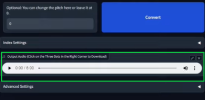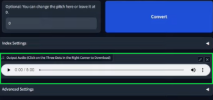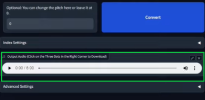Selam. Konuyu uzatmadan başlayacağım öncelikle bize lazım olan şeyler.
Dipnot: Sitenin güvenilirliği hakkımda bilgim yoktur fakat yapacak olanların yeni hesap açıp öyle yapmalarını öneririm.
Colab linki: Google Colaboratory
Gerekenler:
5-10 dakika arasında temiz ses örneği (isterseniz daha fazla yapabilirsiniz). WAV olarak kaydetmeyi unutmayın (içinde Ö, J, I, ç gibi harfleri bulunduran cümleleri kurmanız daha iyi olacaktır)
Bir şarkının vokalini birçok siteden veya program ile ayırabilirsiniz.
Adım 1
Attığım linkteki colabı açın ve ilk hücreyi başlatın indirmeler bittikten sonra public URL: "burada bir link olur" o linke tıklayarak giriş yapıyoruz.
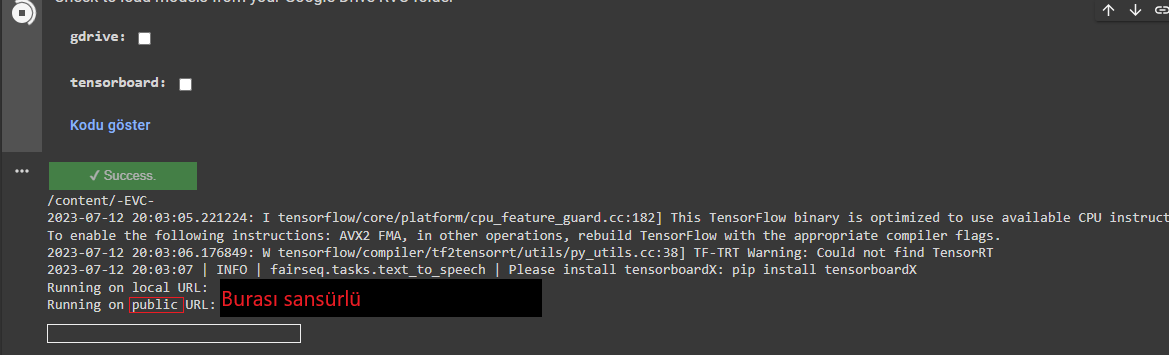
Adım 2: GUI kısmına giriş
Linke tıkladıktan sonra karşımıza şöyle bir ekran geliyor ve kırmızı kutucukla işaretlediğim "train" kısmına geçiyoruz.
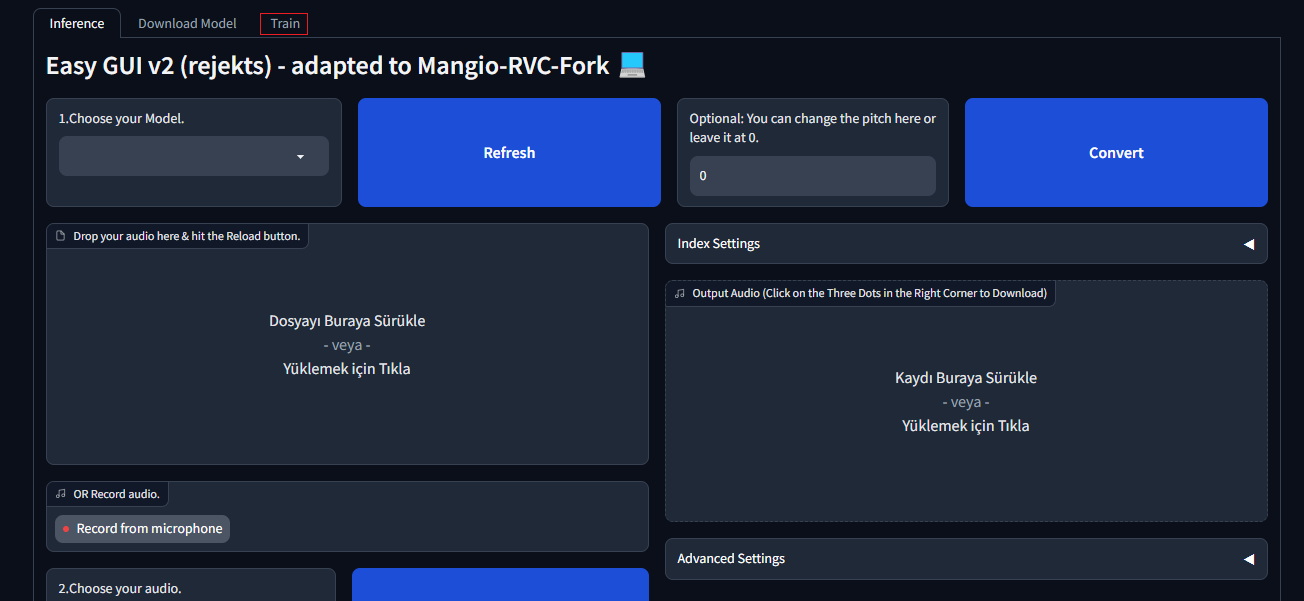
Colab ekranına geri dönüp -evc- klasörünün içine "dataset" isminde bir klasör açıp içine ses kaydımızı atıyoruz kaydı attıktan sonra train kısmına dönüyoruz.
Adım 3: Modeli trainlemek
Train kısmında ilk olarak "process the dataset" butonuna basıyoruz ve işlem bittiğinde onun altındaki kutucukta endpreprocess yazıcaktır ( işlem bittiğinde 3. satırda endpreprocess yazmalıdır eğer daha uzunsa hata gelmiştir)

Yeşil yer endpreprocess in yazacağı yerdir.
Endpreprocessden sonra 2. buton yani "pitch Extraction'a basıcağız onun altındaki boşlukta all-feature-done yazısını gördüğümüzde 2. işlemde bitmiş demektir.
Geldik trainlemenin son kısımlarına 3. buton "train model"butonuna basmadan önce onun üstündeki epoch kısmını 200'e çekiyoruz (200 genelde en iyi sonucu verir fazla yaparsanız bozulabilir)
Train modele bastığınızda Colab'e geri dönün ve epoch işlemlerinin başladığını göreceksiniz belirlediğiniz epoch'a göre uzun sürer bittiğinde colabde şöyle bir yazı yazar.

Bu da tamamlandığına göre 4. buton yani "train ındex" butonuna basabiliriz bu çok kısa sürecektir bittiğinde şunun gibi bir yazı çıkar.
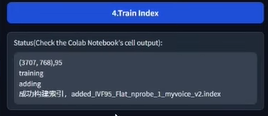
İsteğe bağlı kısım: eğer siz modelinizi kaydetmek istiyorsanız 5. butona yani "download model" butonuna tıkladıktan sonra.
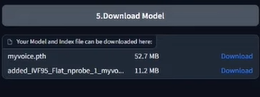
Buna benzer 2 dosya çıkar bu iki dosyayı sağdan "download" tuşuna basıp indiriyoruz ve yeniden kullanmak istiyorsak bu iki dosyayı ZIP haline getirip Google Drive'a yüklüyoruz ve linki kopyalıyoruz.
Ardından GUI ekranından "download model" sekmesine geliyoruz.
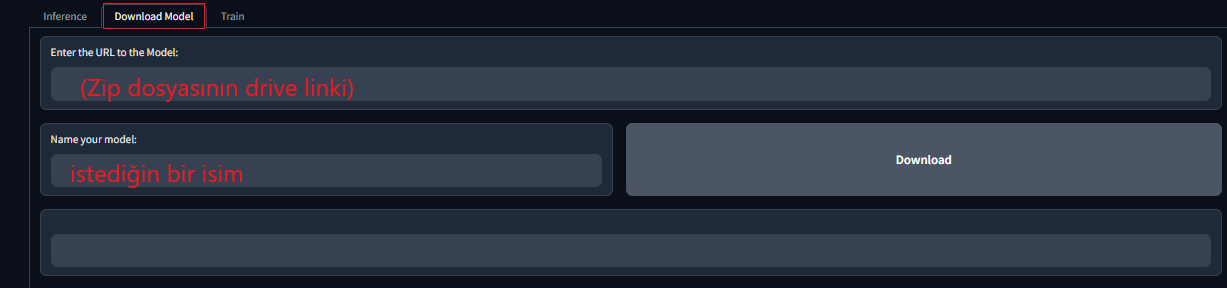
En baştaki yere ZIP dosyasının Drive linki 2. kısma koymak istediğiniz isim sonra download tuşuna basıyoruz ve modellerimize gelmiş olacak.
Final
Colab'e dönüp -evc- klasörünün içindeki "audios" klasörünün içine istediğiniz şarkının vokalini atıyoruz ve GUI ekranına geri dönüyoruz.
GUI'daki "ınference" sekmesine gelip "choose your model" yazısının sağındaki "Refresh" butonuna tıklıyoruz yenileme bittikten sonra "choose your modeli" yazısının biraz sağındaki çentiğe tıklayıp oradan sizin ismini belirlediğiniz modelin "modelinismi. Pth" olan halini seçiyorsunuz.
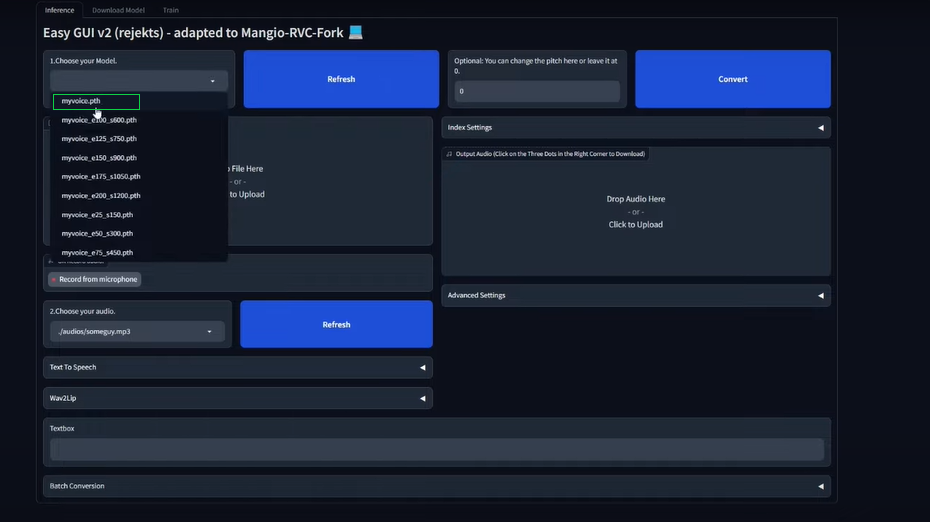
Ardından "choose your Audio" yazısının sağındaki Refresh butonuna tıklıyoruz ardından görseldeki çentiğe tıklayıp.

Audios klasörüne attığımız şarkının vokalini seçiyoruz.
Son olarak sağ üstten converte tıklamadan önce bir bilgi vereyim eğer kadın senini erkeğe çevirecekseniz convertin solunda kalan 0'ı -12 yapın eğer erkek sesini kadına çevirecekseniz 12 yapın veya erkek sesini erkeğe kadın sesini kadın sesine çevirecekseniz 0 yapın.
Dediğim gibi sağ üstteki "convert" butonuna tıklıyoruz ve bekliyoruz.
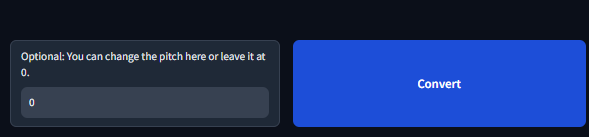
İşlem bittiğinde Convert'in altında sesimizin oluştuğunu göreceğiz onu sağ üç noktaya tıklayıp indirebilirsiniz.
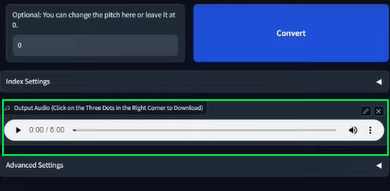
Evet bitti sorunlarınızı yazabilirsiniz çok kötü anlatmış olabilirim kusura bakmayın.
Başlıkta rcv olarak çıkmış ama RVC olacak
Dipnot: Sitenin güvenilirliği hakkımda bilgim yoktur fakat yapacak olanların yeni hesap açıp öyle yapmalarını öneririm.
Colab linki: Google Colaboratory
Gerekenler:
5-10 dakika arasında temiz ses örneği (isterseniz daha fazla yapabilirsiniz). WAV olarak kaydetmeyi unutmayın (içinde Ö, J, I, ç gibi harfleri bulunduran cümleleri kurmanız daha iyi olacaktır)
Bir şarkının vokalini birçok siteden veya program ile ayırabilirsiniz.
Adım 1
Attığım linkteki colabı açın ve ilk hücreyi başlatın indirmeler bittikten sonra public URL: "burada bir link olur" o linke tıklayarak giriş yapıyoruz.
Adım 2: GUI kısmına giriş
Linke tıkladıktan sonra karşımıza şöyle bir ekran geliyor ve kırmızı kutucukla işaretlediğim "train" kısmına geçiyoruz.
Colab ekranına geri dönüp -evc- klasörünün içine "dataset" isminde bir klasör açıp içine ses kaydımızı atıyoruz kaydı attıktan sonra train kısmına dönüyoruz.
Adım 3: Modeli trainlemek
Train kısmında ilk olarak "process the dataset" butonuna basıyoruz ve işlem bittiğinde onun altındaki kutucukta endpreprocess yazıcaktır ( işlem bittiğinde 3. satırda endpreprocess yazmalıdır eğer daha uzunsa hata gelmiştir)
Yeşil yer endpreprocess in yazacağı yerdir.
Endpreprocessden sonra 2. buton yani "pitch Extraction'a basıcağız onun altındaki boşlukta all-feature-done yazısını gördüğümüzde 2. işlemde bitmiş demektir.
Geldik trainlemenin son kısımlarına 3. buton "train model"butonuna basmadan önce onun üstündeki epoch kısmını 200'e çekiyoruz (200 genelde en iyi sonucu verir fazla yaparsanız bozulabilir)
Train modele bastığınızda Colab'e geri dönün ve epoch işlemlerinin başladığını göreceksiniz belirlediğiniz epoch'a göre uzun sürer bittiğinde colabde şöyle bir yazı yazar.
Bu da tamamlandığına göre 4. buton yani "train ındex" butonuna basabiliriz bu çok kısa sürecektir bittiğinde şunun gibi bir yazı çıkar.
İsteğe bağlı kısım: eğer siz modelinizi kaydetmek istiyorsanız 5. butona yani "download model" butonuna tıkladıktan sonra.
Buna benzer 2 dosya çıkar bu iki dosyayı sağdan "download" tuşuna basıp indiriyoruz ve yeniden kullanmak istiyorsak bu iki dosyayı ZIP haline getirip Google Drive'a yüklüyoruz ve linki kopyalıyoruz.
Ardından GUI ekranından "download model" sekmesine geliyoruz.
En baştaki yere ZIP dosyasının Drive linki 2. kısma koymak istediğiniz isim sonra download tuşuna basıyoruz ve modellerimize gelmiş olacak.
Final
Colab'e dönüp -evc- klasörünün içindeki "audios" klasörünün içine istediğiniz şarkının vokalini atıyoruz ve GUI ekranına geri dönüyoruz.
GUI'daki "ınference" sekmesine gelip "choose your model" yazısının sağındaki "Refresh" butonuna tıklıyoruz yenileme bittikten sonra "choose your modeli" yazısının biraz sağındaki çentiğe tıklayıp oradan sizin ismini belirlediğiniz modelin "modelinismi. Pth" olan halini seçiyorsunuz.
Ardından "choose your Audio" yazısının sağındaki Refresh butonuna tıklıyoruz ardından görseldeki çentiğe tıklayıp.
Audios klasörüne attığımız şarkının vokalini seçiyoruz.
Son olarak sağ üstten converte tıklamadan önce bir bilgi vereyim eğer kadın senini erkeğe çevirecekseniz convertin solunda kalan 0'ı -12 yapın eğer erkek sesini kadına çevirecekseniz 12 yapın veya erkek sesini erkeğe kadın sesini kadın sesine çevirecekseniz 0 yapın.
Dediğim gibi sağ üstteki "convert" butonuna tıklıyoruz ve bekliyoruz.
İşlem bittiğinde Convert'in altında sesimizin oluştuğunu göreceğiz onu sağ üç noktaya tıklayıp indirebilirsiniz.
Evet bitti sorunlarınızı yazabilirsiniz çok kötü anlatmış olabilirim kusura bakmayın.
Başlıkta rcv olarak çıkmış ama RVC olacak
Dosya Ekleri
Son düzenleme: